win7系統搜索文件很慢的兩種解決方法
更新日期:2024-03-23 17:31:50
來源:投稿
win7專業版系統內置的搜索文件功能還是比較實用的,在茫茫文件中幫用戶快速找到所需要的文件。但伴隨電腦中文件越來越多,win7系統搜索文件速度變慢很多,有什么辦法能夠解決的?想要win7搜索文件功能更加好用,一起參考下文來操作設置吧。
windows搜索文件很慢解決方法一
1、使用“win+r”打開運行,輸入“services.msc”,點擊確定,如圖:

2、雙擊打開“Windows Search”服務,如圖:

3、修改啟動類型為“自動(延遲啟動)”即可。
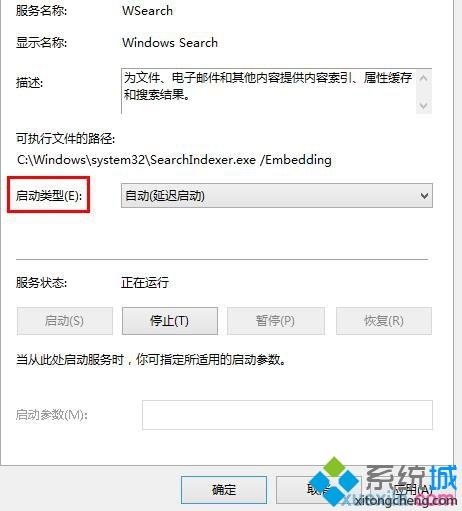
windows搜索文件很慢解決方法二
1、 在“任務欄”空白處單擊右鍵,在彈出菜單中選擇“屬性”打開“任務欄和‘開始’菜單屬性”窗口,點擊“自定義”。
2、 在“自定義‘開始’菜單”窗口,拖動上方的滑動條,直到看到“搜索其他文件和庫”選項,勾選“不搜索”。
3 、打開控制面板-索引選項,對默認的索引設置進行修改。
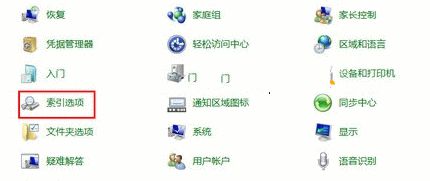
4 、我們看到,默認Windows索引了“開始”菜單、IE歷史記錄、用戶文件夾和脫機文件。點擊左下方的“修改”可以進行自定義設置。
5 、在上面的窗口里面,我們可以去掉不需要“索引”的位置了。最好把我的文件、我的音樂、收藏夾什么的都去掉勾選。
win7系統搜索文件很慢會影響辦公效率,長期如此是不行的。如果你也遇到了同樣的問題,不妨按照以上教程方法修復一下吧。
- monterey12.1正式版無法檢測更新詳情0次
- zui13更新計劃詳細介紹0次
- 優麒麟u盤安裝詳細教程0次
- 優麒麟和銀河麒麟區別詳細介紹0次
- monterey屏幕鏡像使用教程0次
- monterey關閉sip教程0次
- 優麒麟操作系統詳細評測0次
- monterey支持多設備互動嗎詳情0次
- 優麒麟中文設置教程0次
- monterey和bigsur區別詳細介紹0次
周
月










